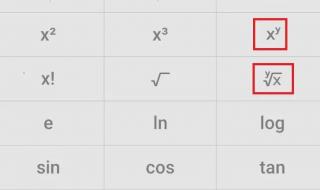卡西欧计算器怎么变回正常 计算器如何恢复正常
打开计算器显示屏会显示光标
在键盘左上角有【SHIFT】键,在【SHIFT】键打开后会在显示屏的左上角看到有一个黑色小框里面是【S】,是【SHIFT】键被触发后的标志。
按数字键盘上的按键【9】
当按完【SHIFT】键后,并且【SHIFT】符号在显示屏左上角出现后。
按数字键盘上的按键【9】,按键【9】的上面有一个【clr】(clear)
看到显示屏上出现新的信息
如果要恢复出厂设置的话应该是清理计算器的所有内容和历史还有设置更改,所以在显示屏的选项中选第3个:all。所以在数字键盘中按按键【3】,将计算器恢复为出厂设置
询问确认恢复出厂设置
按【=】等于号)表示 同意;按【AC】表示 取消。若同意按下【=】键
显示屏会重新出现讯息已重置
按【AC】键退出页面。退出后,此时的计算器显示屏恢复到正常页面,表示已经恢复出厂设置了
卡西欧计算器怎么变回正常 扩展
如果卡西欧计算器的表现不正常,可能是由于以下问题之一引起的:1.按键受损。 检查按键是否被太压着或坏了。
2.低电池。 检查电池是否需要更换。
3. 锁键已启用。 检查计算器是否在锁定状态。此时通常会显示一个锁形状的图标在屏幕上。按下锁定/解锁键可以解锁。
4. 函数模式。 确保计算器正处于所需的函数模式。如果您用了一个奇怪的模式而无法直接返回到标准模式,建议您阅读计算器的详细手册并按照说明进行操作。
如果以上解决方法无效,您可能需要重置计算器。重置计算器将恢复其出厂设置,但这意味着您将失去储存在计算器中的所有数据。如果要尝试这种方法,请查阅您的计算器的手册以了解如何重置它。
卡西欧计算器怎么变回正常 扩展
同时按计算器上的shift键和9键,进入设置;
然后选择3,全部清除;
点击计算器上的=,选择YES进行确定;
这时候显示complete,点击AC键返回到主界面;这时候进入正常math模式。